
Sadržaj:
- Autor John Day [email protected].
- Public 2024-01-30 08:08.
- Zadnja izmjena 2025-01-23 14:37.


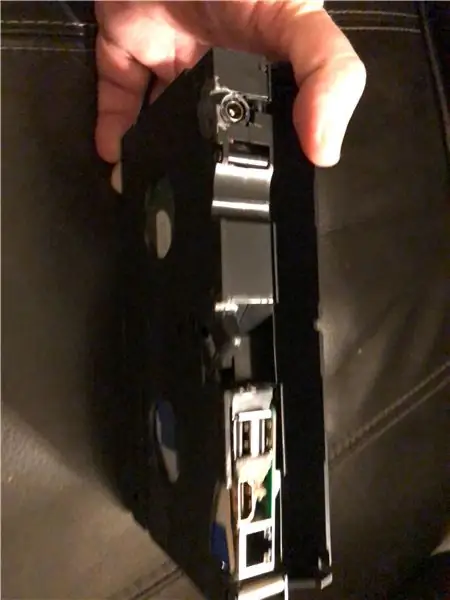
Prije nekoliko mjeseci, postavio sam Instructable na svoj Raspberry Pi player za filmove uguran u VHS kasetu. Od tada sam izgradio nekoliko za prijatelje i porodicu i pojednostavio sam proces. Koristeći Raspberry Pi v3, više nam ne treba USB čvorište i više ne moramo uklanjati GPIO.
Ovaj vodič zahtijeva neke početne do umjerene vještine lemljenja. Izmjene će vjerojatno poništiti jamstva za sve komponente, pa to učinite na vlastitu odgovornost!
RECAP:
Imam Rasbperry Pi koji vodi Kodi i volim ga odvesti na porodični odmor. Moji rođaci to zovu "Movie Box". Međutim, želio sam nešto kompaktnije i čistije od kutije u kojoj sam sve nosio.
Vidio sam neke ljude koji stavljaju Pi's na VHS kasete, ali nikad nisam vidio kako to učiniti, pa sam mislio da ih napravim.
Korak 1: Lista dijelova:



Ovo je hardver potreban za izgradnju ovog projekta. Softver i video sadržaj ovisite o vama. Linkovi na Amazon dati su u vrijeme pisanja ovog članka:
Raspberry Pi v3 B+ (Veza)
WD Elements/MyPassport Drive (veza)
2.5A 5v napajanje (veza)
Mikro SD kartica klase 10 (veza)
Micro USB produžni kablovi od 90 stepeni (veza)
HDMI žensko-ženska spojnica (veza)
Micro USB OTG adapter (veza)
10 cm HDMI muški Puna veličina -> HDMI 90 muški vrpčni kabel (veza)
Korak 2: Lista alata



Lemilica
Snips
Klešta za igle za nos
Strojevi za skidanje žice
Pištolj za vruće ljepilo
Epoksid
Korak 3: Korak 1: Pripremite VHS kasetu

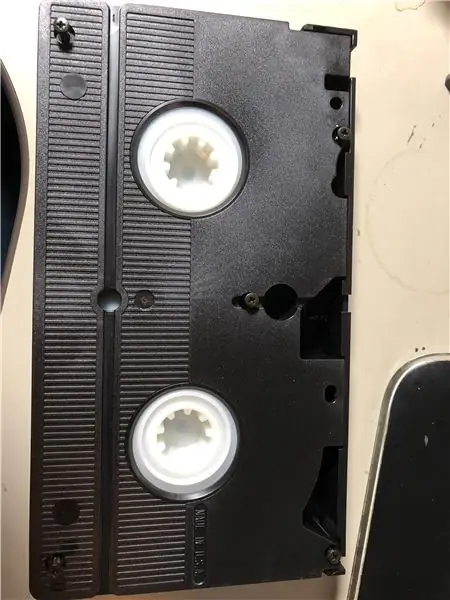

Ovo može biti jedan od najtežih koraka. Produžni kabel Micro USB bit će prerezan i pretvoren u dvije žice: jednu koja je lemljena na Pi, a drugu koja se spaja na tvrdi disk.
Ova postavka će nam omogućiti da isključimo Pi sa tvrdog diska i priključimo drugi USB kabel tako da se pogonu i dalje može pristupiti s računala. To uvelike olakšava ažuriranje sadržaja.
Muški kraj bi trebao imati oko 1,5-2 inča žice. Ovo će se spojiti na Pi.
Ženski kraj će se spojiti na USB OTG adapter. Ako možete pronaći tanji konektor ili kabel koji odgovara, javite mi u komentarima.
Morao sam malo skratiti duljinu OTG adaptera kako bih ga uklopio. Savio sam metalni komad iglom, a zatim odsekao višak plastike.
Korak 7: Korak 5: Napravite kabel za napajanje

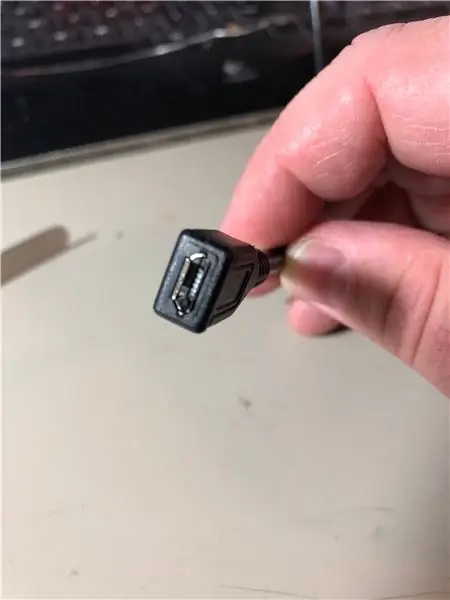

Drugi USB produžni kabel će se koristiti kao izvor napajanja. Kao i kod tvrdog diska, nisam uspio pronaći odgovarajući muški adapter, pa sam lemio crvenu i crnu žicu direktno na Pi.
Slika koja prikazuje lemljenje pokazuje na Pi je iz prethodnog projekta. Ovdje se primjenjuju samo žice za napajanje u donjem desnom kutu.
Korak 8: Korak 6: Planirajte svoj izgled
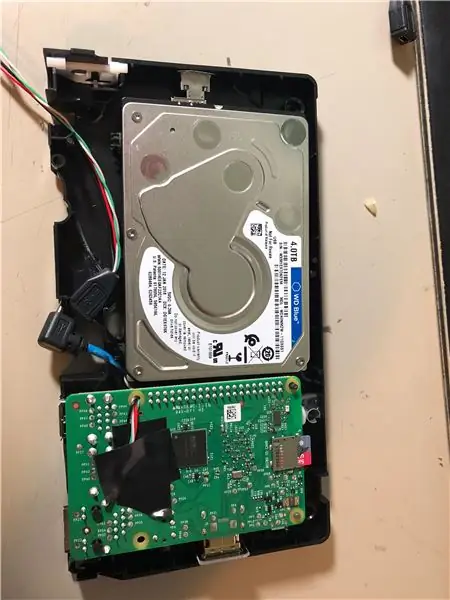

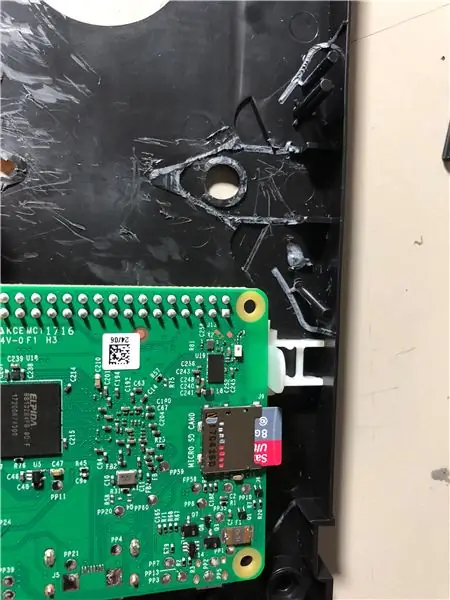

Postavite Pi i tvrdi disk unutar VHS kasete. Pronađite gdje će možda trebati dodatno rezati unutrašnju plastiku. Izrežite stražnju stranu donjeg dijela VHS -a kako biste omogućili svoje žice i priključke.
Koristeći plastične komade iz unutrašnjosti kasete, možete napraviti pomake i stalke za klinove koji se uklapaju u otvore za vijke za Pi. Otkrio sam da su oni za njega odlični stabilizatori.
Korak 9: Korak 7: Dodajte svoj daljinski upravljač
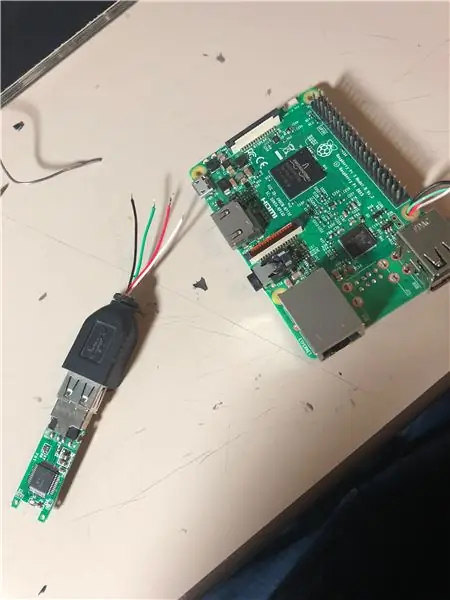
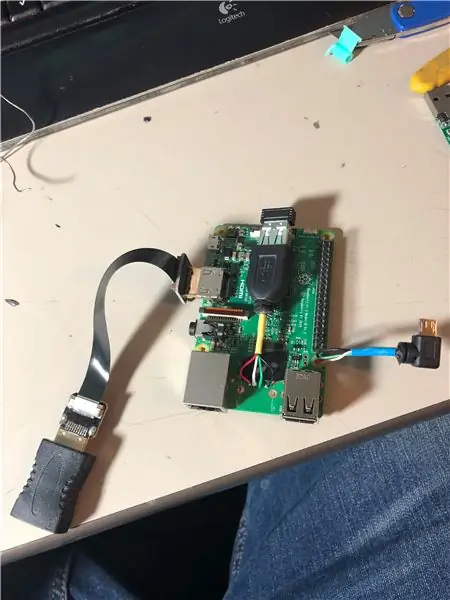
Postoji nekoliko opcija za daljinski upravljač. Na nekim od njih koristio sam kombinovani USB daljinski upravljač za tastaturu/miša koji mi se činio odličnim, sve dok nisam shvatio da domet nije tako velik.
MCE daljinski upravljači i dalje su mi najdraži za korištenje, ali IC prijemnik za njih može biti glomazan i teško ga je postaviti.
Pokušao sam spojiti IC prijemnik direktno na GPIO, ali postavljanje softvera za programiranje daljinskog upravljača može biti problematično ako to niste učinili ranije.
Ako koristite USB metod, preporučujem da odsiječete ženski kraj USB produžnog kabela i lemite ga na preostali neiskorišteni USB priključak koji smo uklonili.
Korak 10: Korak 8: Zalijepite ga


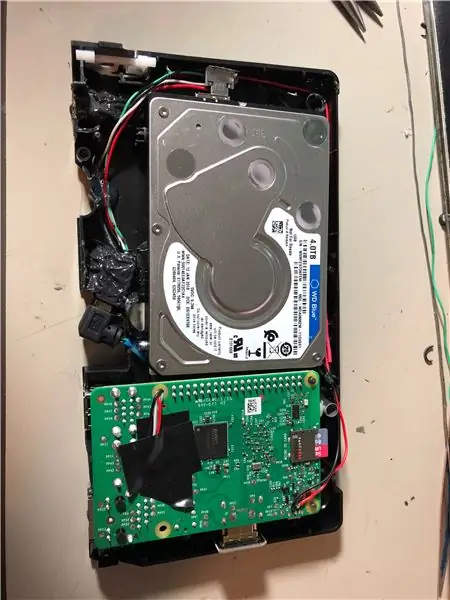
S planiranim rasporedom i testiranim uređajem kako biste bili sigurni da sve funkcionira, pomiješajte malo epoksida i zalijepite sve klinove koji će držati vaš Pi na mjestu, kao i vaše USB konektore s vanjske strane kućišta.
Postavite svoje žice i kablove na Pi i pričvrstite žensku HDMI spojnicu na preostali USB port i Ethernet port na Pi. Ovo će spriječiti jednostavno uvlačenje žice kada pokušate priključiti svoj HDMI kabel na nju.
Obično volim zalijepiti cijelu stvar kad završim kako bi mi bilo lakše raditi.
Korak 11: Korak 9: Spojite to zajedno
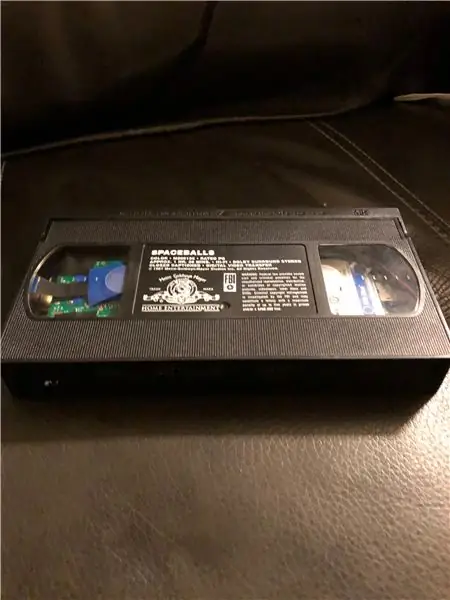

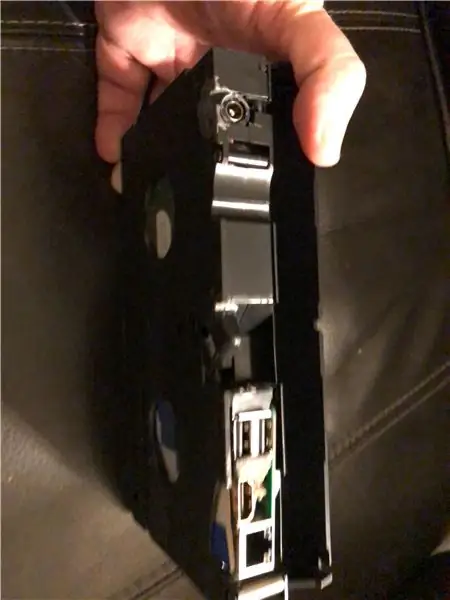
Kad se sav epoksid osuši, stavite komponente u kućište i zatvorite ih. Uživajte u nošenju cijele zbirke filmova gdje god krenuli!
Preporučuje se:
Sistem Ambilight za svaki ulaz povezan sa vašim televizorom. WS2812B Arduino UNO Raspberry Pi HDMI (ažurirano 12.2019): 12 koraka (sa slikama)

Sistem Ambilight za svaki ulaz povezan sa vašim televizorom. WS2812B Arduino UNO Raspberry Pi HDMI (ažurirano 12.2019): Oduvijek sam želio dodati ambijentalnost svom televizoru. Izgleda super! Konačno jesam i nisam se razočarao! Vidio sam mnogo video zapisa i mnogo vodiča o stvaranju sistema Ambilight za vaš televizor, ali nikada nisam pronašao potpuni vodič za moju tačnu rođenu
O-R-A RGB matrični zidni sat i više ** ažurirano jula 2019. **: 6 koraka (sa slikama)

O-R-A RGB matrični zidni sat i više ** ažurirano jul 2019 **: Zdravo. Evo me s novim projektom pod nazivom O-R-AIt je RGB LED Matrix zidni sat koji prikazuje: sat: minuta temperatura vlažnost ikona trenutnog vremenskog stanja Igre Google kalendara i 1h obavijesti podsjetnika u određeno vrijeme koje prikazuje:
Mlin za e-polje: 8 koraka (sa slikama)
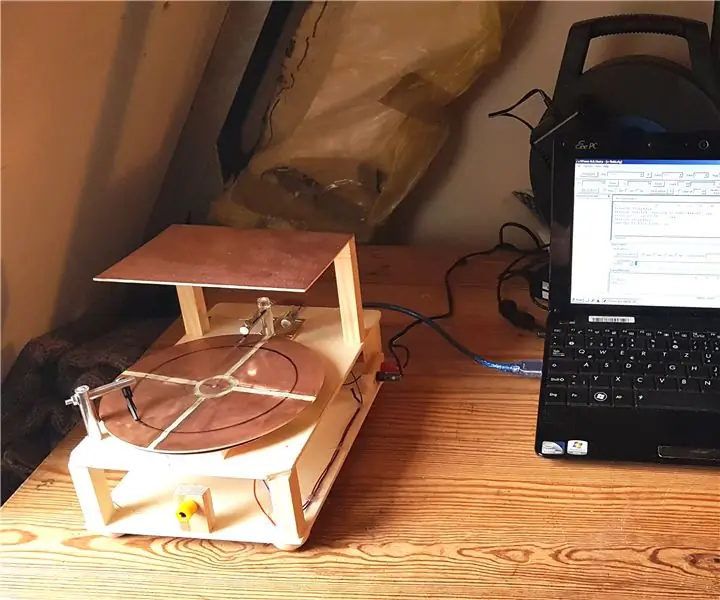
E-Field Mill: Možda već znate da sam ovisan o bilo kojoj vrsti mjerenja senzora. Uvijek sam želio pratiti fluktuacije magnetskog polja Zemlje, a također sam bio fasciniran mjerenjem okolnog električnog polja Zemlje koje je
Obojite svoj mobilni telefon: Ažurirano: 10 koraka (sa slikama)

Obojite svoj mobilni telefon: Ažurirano: Dakle, ovo je moje uputstvo za slikanje vašeg mobilnog telefona! U mom slučaju radi se o Nokiji 3310. Razlog zašto sam se odlučio za bojanje ovog telefona je zbog promjenjivih maski. (A to je moj telefon. Ima Snake II na sebi.) Ako zezneš
Stalak za kopču za iPhone / IPod dodirno vezivo sa kablom AŽURIRANO: 5 koraka (sa slikama)

Ažurirano postolje za spajanje za iPhone / IPod Touch Binder s kabelskim programom AŽURIRANO: Inspirisano drugima (hvala momci znate ko ste) Odlučio sam napraviti postolje za svoj iPod Touch 3G (koje ne dolazi sa postoljem) pomoću te nepokretne spajalice ……… kopče za vezivo. Iako su prikazani neki pametni dizajni
